Paso 4: Habilita y configura el LFP de LIA/POS
Introducción e impacto empresarial
Para agregar el inventario de productos locales, sube un feed de productos principal. El feed de productos principal proporciona una lista de los artículos que se pueden vender en la tienda con atributos que los describen. Este feed puede contener información diferente en función de si el artículo está disponible solo en la tienda o tanto en la tienda como en línea. Además, necesitas un feed complementario de inventario de productos locales, que indica cuántos de tus productos están en venta, su ubicación física y a qué precio.
Crear un feed simple de inventario de productos locales es útil para un solo comercio. Sin embargo, como proveedor de datos de PdV, no se ajusta bien a la escala. Existen alternativas, por ejemplo, se puede usar la solicitud de productos de Content API para actualizar el inventario una vez al día.
Merchant Center también ofrece una variedad de proveedores de feeds de datos de inventario LFP, como pointy de Google, que tienen integraciones preexistentes configuradas con Google Merchant Center. Sin embargo, como cuenta de varios clientes (MCA), es importante que te conviertas en un proveedor de datos de LFP de confianza porque esto habilita el uso de las APIs de PdV de Merchant Center. Estas APIs especiales no solo omiten las verificaciones de inventario de solicitudes para los comercios recién incorporados, sino que también crean automáticamente un feed de productos cuando hacen coincidir los GTIN proporcionados con el catálogo de Google.
El enfoque principal de la integración de la Asociación de Feeds Locales es para los proveedores de datos de LFP que desean enviar los datos de sus transacciones a Google en nombre de sus comercios o que desean enviar los datos de sus clientes a Google para mejorar su visibilidad y administración.
En esta sección, se describen las prácticas recomendadas para habilitar los anuncios del inventario local, crear un feed de inventario local y configurar un proveedor de datos de LFP.
Inventario local frente a datos de productos
| Datos del producto | Datos de inventario |
|---|---|
| Vence en 30 días | Vencerá dentro de 14 días |
| Atributos del producto: ■ Título ■ Descripción ■ Imagen, |
Producto en la tienda: ■ En qué tiendas se vende este producto ■ cuántas unidades hay disponibles en cada tienda de venta ■ qué precio se vende en cada tienda ■ Disponibilidad |
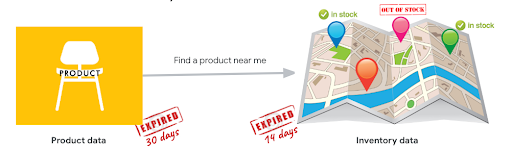
Feeds de datos
| Tipo de datos | Tipo de feed de LIA tradicional | Tipo de feed de LFP |
|---|---|---|
| Producto | Feed principal | Ninguno |
| Inventario local | Inventario de productos locales | Inventario de PdV Ventas de PdV Tiendas de PdV |
Para los detalles de Producto, debes crear un feed principal basado en la especificación, que proporciona todos los datos necesarios sobre los productos que vende la empresa de un comercio.
Los comercios que envían datos de inventario por su cuenta sin la ayuda de los socios de proveedores de feeds locales pueden usar el feed de inventario de productos locales (a través de un archivo o llamando a la API). Por lo general, se usa para cuentas de comerciante individuales que no tienen un proveedor de datos de PdV. Cuando se usa este método, siempre se requieren verificaciones de inventario.
En el caso de los proveedores de LFP de integración, hay tipos de feeds más integrados: inventario de PdV, ventas de PdV y administración de tiendas de PdV.
Google necesita el inventario del PdV o las ventas del PdV. El inventario del PdV te permite enviar datos de inventario (precio y cantidad) y de productos mediante GTIN que coinciden con las ofertas del catálogo de Google. Si, en cambio, se elige Ventas de PdV, Google intenta ejecutar un modelo de aprendizaje en el backend para determinar el precio y la cantidad más probables de una oferta en particular y, al mismo tiempo, hacer coincidir los GTIN de las ofertas con el catálogo de Google.
La tienda de PdV solo es necesaria si un socio no está en posición de vincular la cuenta del Perfil de Negocio de Google a la cuenta de Merchant Center correspondiente. Esta alternativa se basa en proporcionar la dirección de la tienda llamando a pos.insert. Este método muestra un valor
matchingStatusde " matching" o "not matching". En caso de error, la API muestra unmatchingStatusHintcon los siguientes valores:- "linked-store-not-found": No hay tiendas del Perfil de Negocio de Google disponibles que coincidan. Conecta la cuenta de Merchant Center con la cuenta del Perfil de Negocio de Google. También puedes agregar una nueva tienda del Perfil de Negocio de Google que corresponda a la tienda del PdV.
- "store-match-not-found": La tienda del PdV proporcionada no se pudo hacer coincidir con ninguna de las tiendas conectadas del Perfil de Negocio de Google. La cuenta de Merchant Center está conectada correctamente y las tiendas están disponibles en el Perfil de Negocio de Google, pero la dirección de la ubicación de la tienda del PdV no coincide con las direcciones de las tiendas del Perfil de Negocio de Google. Actualiza la dirección de la tienda del PdV o del Perfil de Negocio de Google para que coincida correctamente.
Esto se usa principalmente con cuentas de varios clientes (MCA) que desean convertirse en un socio de confianza a fin de evitar tener que realizar verificaciones de inventario para cada cliente recién incorporado.
API de Inventory del PdV: Envía el inventario del comercio en cuestión.
API de Ventas de PdV: Envía un evento de venta para el comercio determinado (en lugar de proporcionar actualizaciones de inventario periódicas mediante pos.inventory).
API de tienda de PdV (se usa solo si no se conocen o no están disponibles los códigos de tienda del Perfil de Negocio de Google)
- Insert POS Store: Crea una tienda para el comercio determinado.
- Get POS Store: Recupera información sobre la tienda determinada.
- Delete POS Store: Borra una tienda para el comercio determinado.
- List POS Store: Muestra una lista de las tiendas del comercio objetivo.
Asignación de valor
Los datos de ventas o de inventario enviados se asignan a la tienda de un comercio específico mediante el uso del campo “código de tienda”. El “código de tienda” debe ser el valor del código de tienda del Perfil de Negocio del comercio o el valor del “código de tienda” proporcionado en el feed de tiendas de PdV. Por lo tanto, el uso del feed de tiendas de PdV solo es obligatorio si no puedes proporcionar de forma confiable los códigos de tienda del Perfil de Negocio de los comercios. El feed de tiendas del PdV ayuda a proporcionar las direcciones de las tiendas que se usarían para la asignación automática de tiendas del Perfil de Negocio de los comercios. El uso de este feed es menos confiable que el uso directo de los códigos de tienda del Perfil de Negocio, ya que las direcciones de las tiendas proporcionadas no siempre coinciden correctamente.
En el siguiente diagrama, se ilustra la relación de los distintos tipos de feed de productos y LFP:
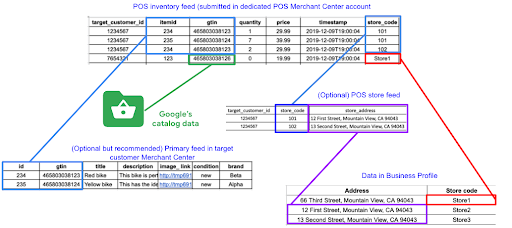
Habilitar fichas de producto locales gratuitas
Existen dos maneras de habilitar las fichas de productos locales gratuitas: mediante la IU o a través de Content API con liasettings.update.
Si quieres comenzar a mostrar las fichas de productos locales del inventario en tu tienda, sigue estos pasos para habilitar las fichas de producto locales gratuitas.
Cómo acceder a Merchant Center para el comercio
Ve al menú en el lado izquierdo de la pantalla. Selecciona "Crecimiento" → "Administrar programas".
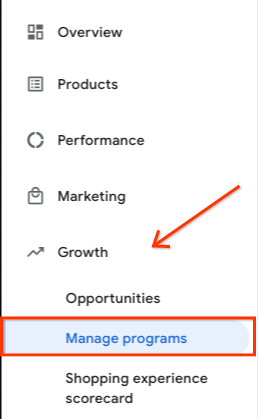
En el mosaico Fichas de productos locales gratuitas, haz clic en “Comenzar”.
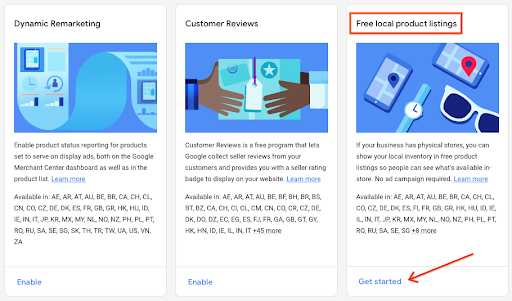
Selecciona un país para vender el contenido (Estados Unidos marcado de forma predeterminada) y, luego, selecciona “Continuar”.
A continuación, se te solicitará que adjuntes los Perfiles de Negocio. Si completaste el Paso 3: Vinculación y cuentas de Perfiles de Negocio de Google, estos dos elementos tendrán una marca de verificación verde. De lo contrario, completa el proceso de vinculación del PNG y, luego, vuelve a adjuntar el Perfil de Negocio.
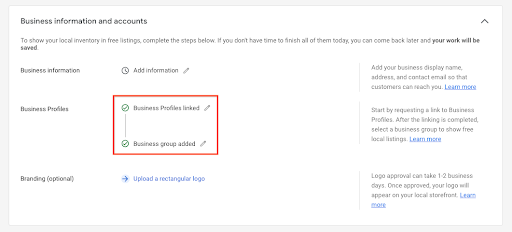
Sube un logotipo rectangular (opcional)
En este punto del proceso, comenzarás a configurar tu feed de productos para los países seleccionados.
Selecciona una de las dos rutas de acceso siguientes:
Crea un feed simple de inventario de productos locales a partir de un archivo
Selecciona “Carga directa de productos”
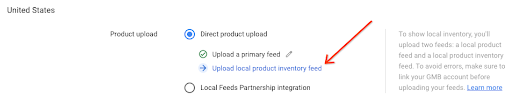
Selecciona “Subir feed de inventario de productos locales” y, luego, en Feeds complementarios, selecciona “Agregar feed de inventario de productos”.
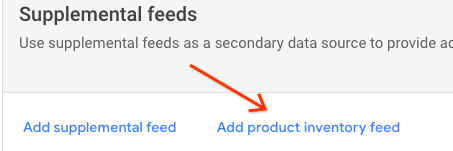
En Tipo, selecciona “Inventario de productos locales”. En Idioma, selecciona el idioma que elegiste. En Etiqueta de feed, selecciona el país que elegiste. Luego, selecciona "Continuar".
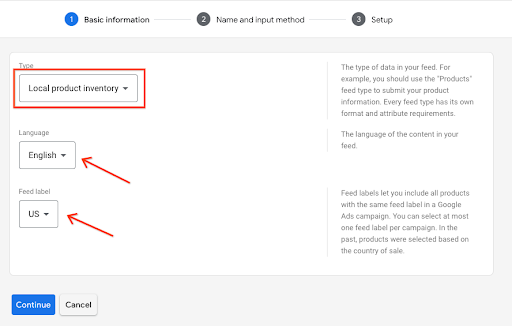
Selecciona "Subir un archivo ahora" y elige buscar el archivo que seleccionaste.
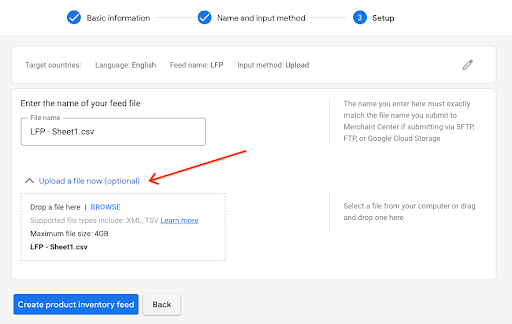
Selecciona "Crear feed de inventario de productos".
Vincula la cuenta al proveedor de LFP del PdV
En Carga de productos, selecciona Integración de socios de feeds locales.
Esto habilita el selector Agregar proveedor de datos de PdV.
Haz clic en Agregar proveedor de datos de PdV, aparecerá un cuadro que te permitirá seleccionar de una lista desplegable los proveedores de feeds confiables conocidos.
Ejemplo de asociación de confianza existente
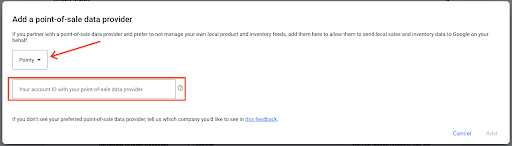
Ejemplo de una nueva asociación de confianza con una cuenta de comerciante cliente
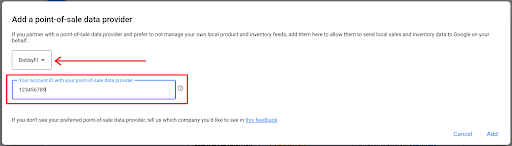
Propaga la identidad de la cuenta vinculada con el proveedor de datos de puntos de venta y selecciona “Agregar”.
En Inventory Verification Contact, ingresa el nombre, el apellido y la dirección de correo electrónico de la persona. También puedes usar la llamada a la API
liasettings.setinventoryverificationcontactpara configurar los detalles correctos de la persona.La verificación del inventario comienza una vez que se completan los datos del proveedor de datos del PdV y el contacto de verificación del inventario.
Si configuras tu proveedor de datos de PdV y el contacto de verificación del inventario, estarás listo para el Paso 5: Verificación del inventario.
Antes de continuar, habilita los anuncios del inventario local gratuitos.
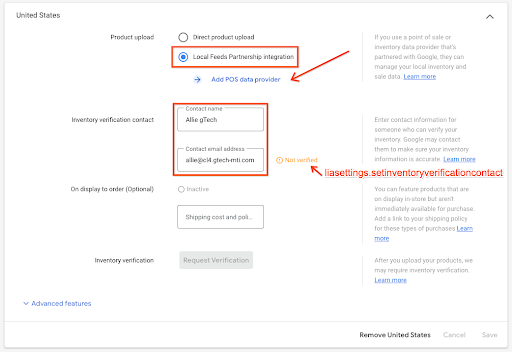
Habilita los anuncios del inventario local
Si quieres comenzar a mostrar el inventario local de tu tienda, sigue estos pasos para habilitar los anuncios del inventario local.
Cómo acceder a Merchant Center para el comercio
Ve al menú en el lado izquierdo de la pantalla. Selecciona "Crecimiento" → "Administrar programas".
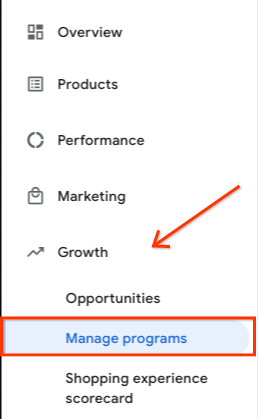
Haz clic en "Comenzar" en el mosaico "Anuncios del inventario local".
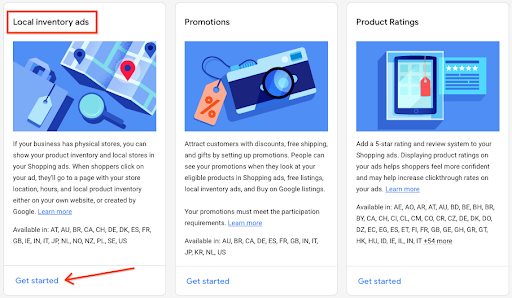
Selecciona un país para vender el contenido (Estados Unidos, marcado de forma predeterminada) y, luego, selecciona "Continuar".
En la pantalla Información de la empresa y cuentas, si completaste el Paso 3: Vinculación y cuentas de Perfiles de Negocio de Google, estos dos elementos tienen una marca de verificación verde. De lo contrario, completa el proceso de vinculación del PNG y, luego, vuelve a adjuntar el Perfil de Negocio.
Puede subir un logotipo rectangular (opcional).
Si aún no lo has hecho, crea y vincula una cuenta de Google Ads. Luego, selecciona la cuenta de Google Ads en la pantalla.
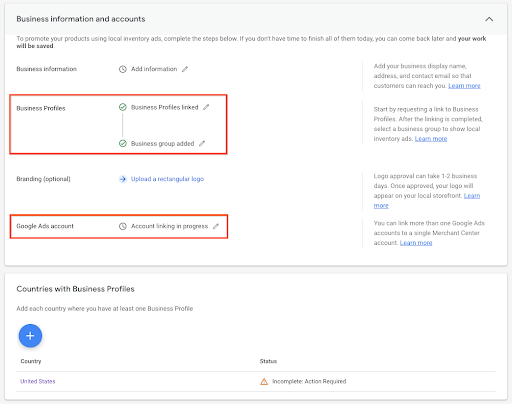
Orientación en UX
Cuando comiences tu recorrido de comercio, piensa en quién será el contacto de verificación del inventario. ¿Puedes recopilar estos datos con la información del comercio? Lo único que se requiere es el nombre completo de la persona y su dirección de correo electrónico. Esto puede ayudarte a realizar llamadas más eficientes sin tener que interrumpir el recorrido del usuario.
Orientación técnica
Asociación de feeds locales
Si la MCA ya tiene un proveedor de feed de datos de LFP del PdV, puedes usar
liasettings.listposdataproviderspara obtener una lista de proveedores, incluidosproviderIdynames. Este objeto puede ser grande, ya que contiene proveedores de datos de PdV aprobados para cada país.Con
lisasettings.setposdataprovider, autorizada como la cuenta de MCA, establece los siguientes parámetros:Parámetros de ruta
merchantId: La identidad del agregador de MCAaccountId: La cuenta secundaria o la cuenta de comerciante externa
Parámetros de búsqueda
country: Es el código de país del proveedor del feed.posDataProviderId: Es el ID que muestralisasettings.setposdataprovider(la cuenta secundaria para el proveedor de datos de LFP de POS).posExternalAccountId- Si usas una nueva asociación de confianza, esta debería ser la identidad de tu cuenta de comerciante secundario.
- Si se trata de un proveedor de datos de LFP de POS existente, usa la identidad recomendada para ese proveedor de datos.
Después de configurar el proveedor de feed de datos del LFP del PdV, llama a
liasettings.setinventoryverificationcontact, autorizada como la cuenta de MCA, y configura los siguientes parámetros:Parámetros de ruta
merchantId: Es el ID de agregador de MCA.accountId: Es el ID de la cuenta secundaria o de cliente externa.
Parámetros de búsqueda
country: Es el país donde se encuentra el contacto del inventario.language: Es el idioma que habla el contacto del inventario.contactName: Es el nombre y apellido del contacto del inventario.contactEmail: Es la dirección de correo electrónico del contacto del inventario.
Anuncios del inventario local
Para habilitar los anuncios del inventario local de manera programática, llama a
liasettings.updatecon el objetoliasettingsque requiere, como mínimo, la identificación de la cuenta secundaria o la cuenta de comerciante cliente externa y la propagación del objetoLiaCountrySettingsque se almacena en el objetocountrySettings. El único campo obligatorio paraLiaCountrySettingses la propiedad de país, que es el código de país.No hay otras APIs que se puedan usar para finalizar la configuración, además de la API de Google Ads para la vinculación. En algún momento, deberás finalizar la configuración de las fichas locales a través de la IU.
